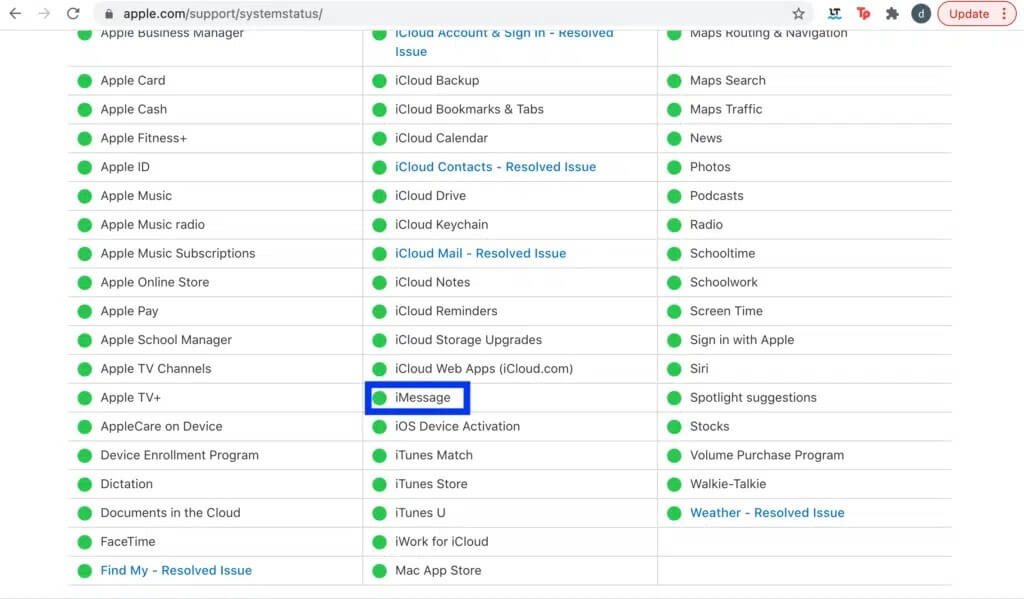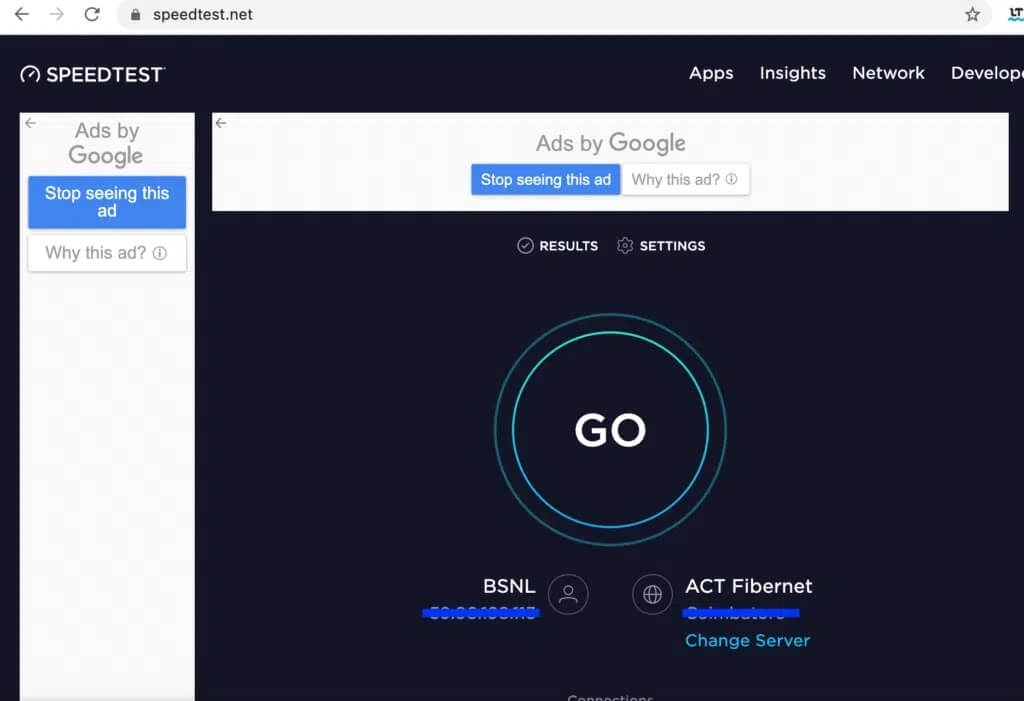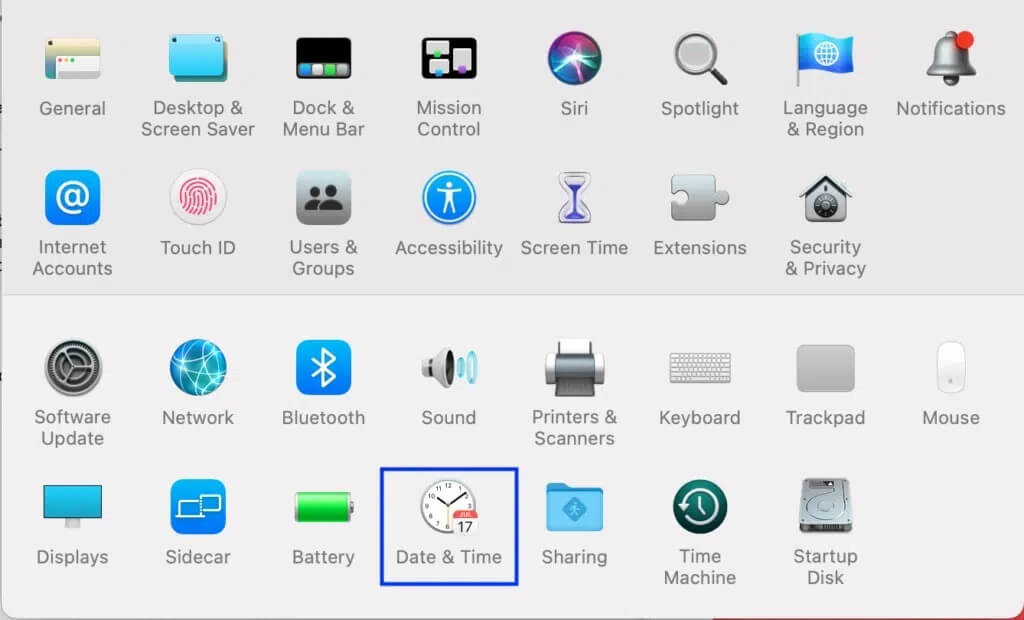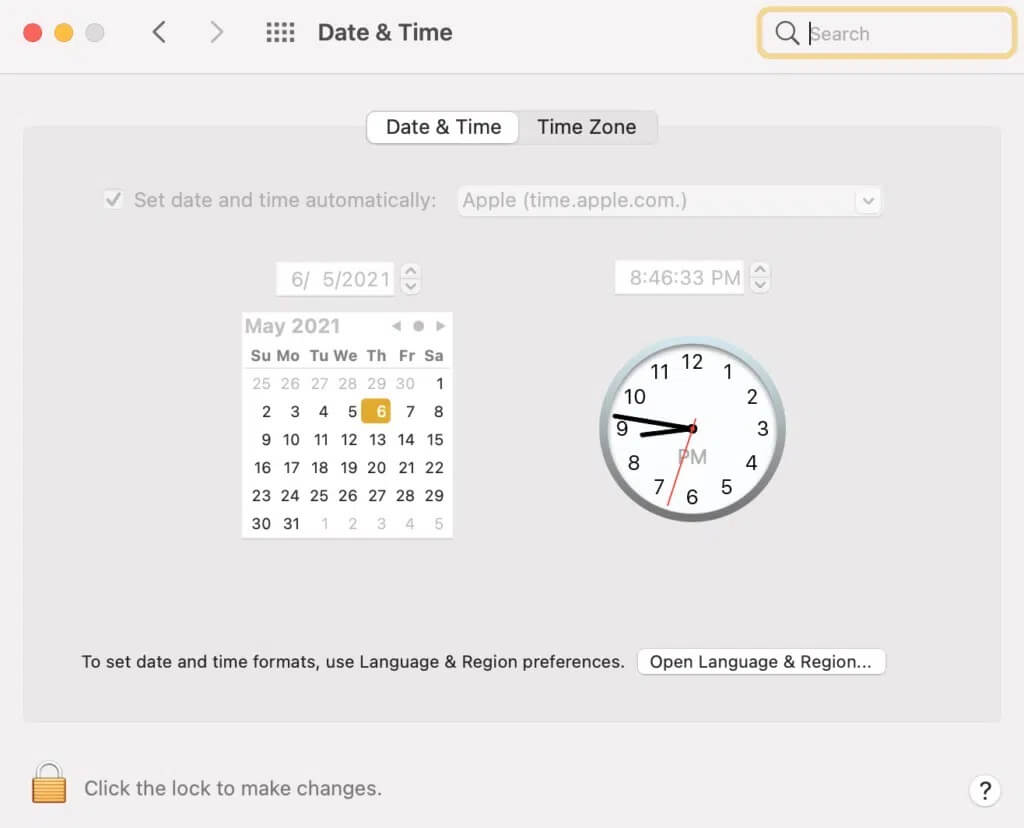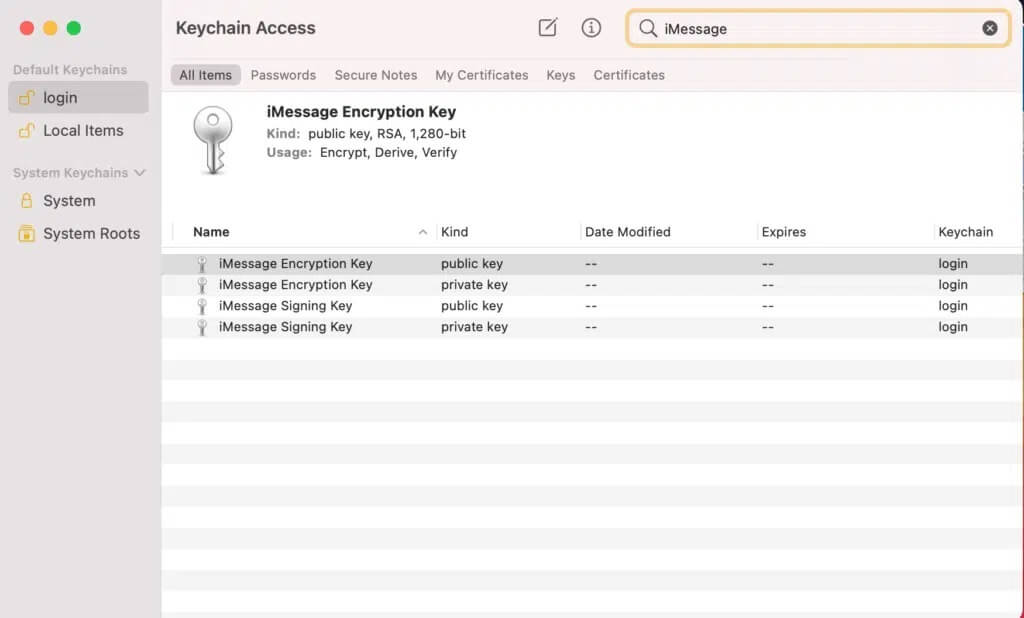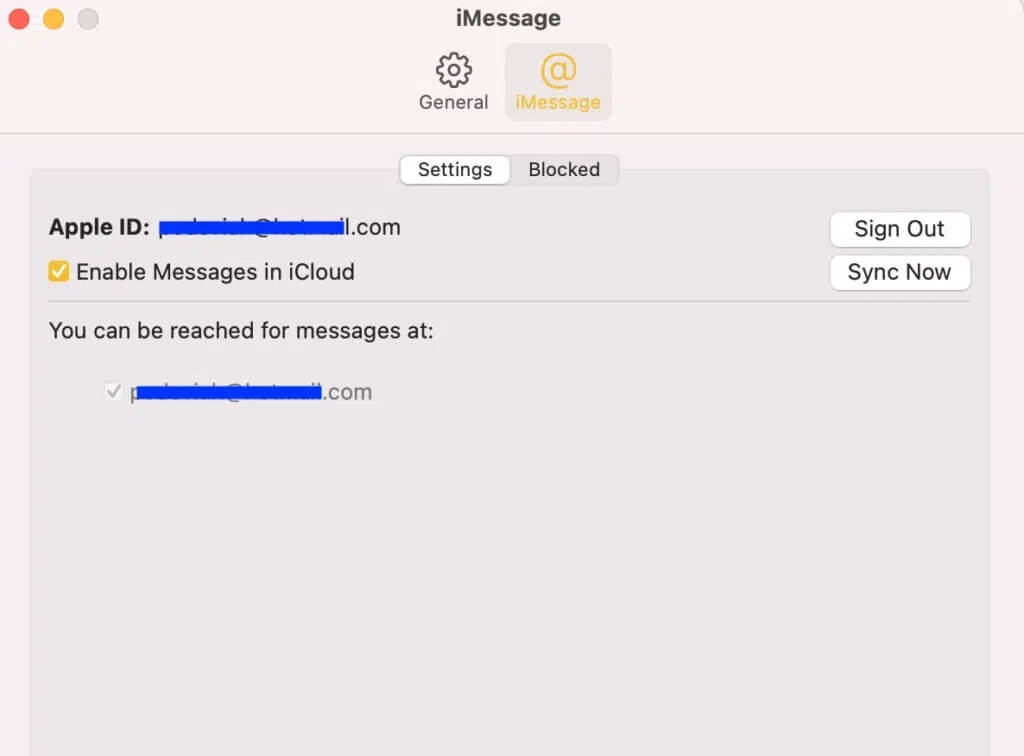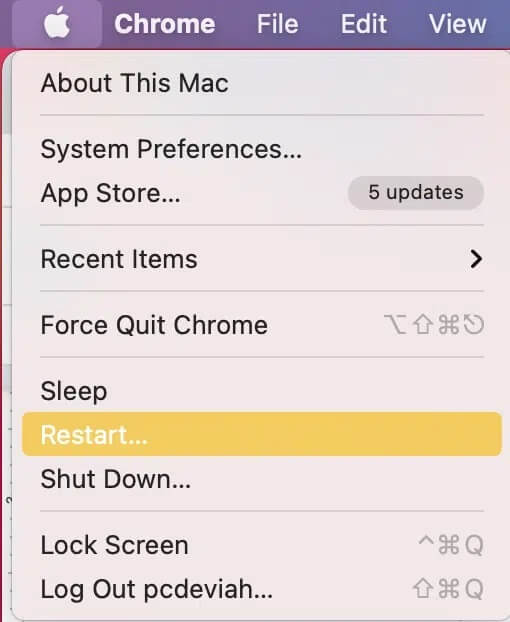Correction de MessageiMessage non livré sur Mac
Plusieurs utilisateurs ont signalé iMessage ne livre pas sur Mac , généralement accompagné de l'invite d'erreur : Impossible d'enregistrer l'entrée sur iMessage. Certains utilisateurs se sont également plaints qu'iMessage ne fonctionne pas sur Mac après la mise à jour. Cela peut sembler intimidant, surtout si vous avez des informations urgentes que vous souhaitez partager. Cependant, iMessage ne fonctionne pas sur le problème Mac peut généralement être résolu en quelques minutes. Lisez jusqu'à la fin pour savoir comment.
Comment résoudre le problème de non-livraison de MessageiMessage sur Mac
Préparer Application IMessage Partie intégrante de l'écosystème Apple, il a rendu les textos entre utilisateurs Apple aussi simples que possible. Cette application vous permet d'envoyer des messages et de partager des fichiers avec vos collègues utilisateurs Apple de manière transparente, via votre identifiant Apple ou votre numéro de téléphone. C'est pourquoi il est devenu le mode de communication préféré des utilisateurs d'Apple. De plus, avec l'application iMessage,
- Vous n'avez plus besoin de compter sur des plateformes tierces.
- Vous n'avez pas besoin d'utiliser de simples SMS pour lesquels votre fournisseur de services peut vous facturer.
Méthode 1 : Vérifiez le serveur Apple iMessage
Probablement iMessage ne fonctionne pas sur Mac Une erreur s'est produite lors de l'activation en raison d'un problème côté serveur, pas avec votre propre appareil. Vous pouvez vérifier l'état des serveurs Apple assez facilement.
1. Visite Page Web Statut Apple Sur n'importe quel navigateur Web comme Safari.
2. Découvrez État du serveur iMessage , Comme montré.
3 a. s'il apparaît cercle vert à côté du serveur iMessage, Cela signifie qu'il est en marche.
3b. Si une icône en forme de triangle rouge ou de losange jaune est visible, cela signifie que le serveur est temporairement en panne.
Heureusement, l'équipe Apple résout très rapidement les problèmes de serveur. Attendez patiemment que le problème se résolve tout seul.
Méthode 2 : Vérifiez votre connexion Internet
iMessage nécessite une connexion Internet pour envoyer et recevoir des messages sur votre Mac. Bien que votre connexion réseau ne doive pas être exceptionnellement forte ou rapide, une connexion stable est toujours essentielle pour qu'iMessage fonctionne de manière fiable. Par conséquent, vérifiez votre connexion Internet pour éviter qu'iMessage ne fonctionne complètement sur l'erreur Mac lors de l'activation.
1. Faire Test de vitesse Internet pour s'assurer de La puissance de votre connexion. Référez-vous à la photo donnée pour plus de clarté.
2. Si votre vitesse Internet est plus lente que d'habitude, essayez de débrancher et de reconnecter le routeur.
3. Vous pouvez également réinitialiser le routeur en appuyant sur le bouton de réinitialisation, comme illustré.
4. Activez et désactivez également le Wi-Fi dans macOS Pour mettre à jour la connexion.
5. Si votre connexion Internet continue de poser des problèmes, contactez votre fournisseur d'accès Internet et réparez-le.
Méthode 3 : Réglez la date et l'heure correctes
La définition d'une date et d'une heure incorrectes sur votre Mac peut causer de nombreux problèmes avec certaines applications et fonctionnalités. Cela peut également gâcher votre iMessage et empêcher la livraison d'iMessage sur Mac. Réinitialisez la date et l'heure sur votre Mac pour voir si cela résout le problème.
1. Ouvrir Préférences système.
2. Sélectionner Date et heure , Comme montré.
3. Réglez l'heure manuellement ou sélectionnez l'option "Régler la date et l'heure automatiquement. Référez-vous à une photo spécifique.
Remarque : La sélection du réglage automatique est garantie et donc recommandée. Assurez-vous de sélectionner d'abord le fuseau horaire en fonction du vôtre.
Méthode 4: Utilisation de l'accès au trousseau
Comme la plupart des applications, iMessage Accès au trousseau Pour stocker les clés de cryptage. Des clés incorrectes peuvent empêcher iMessage de fonctionner sur Mac après une mise à jour. Bien que vous ne puissiez pas résoudre ce problème en accédant au trousseau, il vaut la peine de vérifier les données iMessage enregistrées par celui-ci, comme indiqué ci-dessous :
1. Exécutez Accès au trousseau depuis le Launchpad.
2. Type iMessage Dans la barre de recherche située dans le coin supérieur droit.
3. Découvrez Clé de cryptage et signature de clé.
4A. S'il y a des entrées liées, ne vous inquiétez pas.
4b. Cependant, si la recherche n'affiche aucun résultat, cela peut empêcher iMessage de fonctionner sur Mac après un problème de mise à jour. Dans ce scénario, vous devez contacter l'assistance Apple pour que votre iMessage fonctionne à nouveau. Voir la méthode 7 pour plus.
Méthode 5 : réenregistrer Entrée sur votre identifiant Apple
Comme mentionné précédemment, iMessage . utilise Votre identifiant Apple Pour envoyer et recevoir des messages. L'enregistrement persistant d'Entrée peut entraîner des problèmes entraînant la non-livraison d'iMessage sur une erreur Mac. Essayez de vous déconnecter de votre identifiant Apple et de réenregistrer Entrée, comme indiqué ci-dessous :
1. Ouvrir une application iMessage Sur votre Mac.
2. Cliquez sur Menu iMessage Et sélectionnez Préférences , Comme indiqué ci-dessous.
3. Cliquez Compte Apple Pour vous déconnecter.
4. Enfin, cliquez sur l'option Déconnexion qui apparaît à côté de votre identifiant Apple. Reportez-vous à la photo ci-dessous pour plus de clarté.
5. Une fois le processus de paiement terminé, cliquez sur Enregistrer Entrée pour enregistrer à nouveau Entrée sur votre compte.
Vérifiez si iMessage ne fonctionne pas sur Mac après avoir corrigé l'erreur de mise à jour ou non.
Méthode 6 : redémarrez votre Mac
Le redémarrage du système est un dernier recours. Bien que cela puisse sembler une solution très simple, le redémarrage de votre Mac peut souvent résoudre la plupart des problèmes, y compris iMessage non livré dans le problème Mac. Suivez simplement ces étapes pour redémarrer votre Mac :
1. Cliquez Icône pomme Depuis le menu du haut.
2. Sélectionnez Redémarrer, comme indiqué.
3. Une fois votre appareil redémarré, essayez à nouveau d'ouvrir iMessage. Maintenant, vous devriez pouvoir envoyer et recevoir des messages facilement.
Méthode 7 : contactez l'assistance Apple
Si vous ne pouvez toujours pas réparer Mac, vous ne pouvez pas vous connecter à l'App Store, vous devez vous connecter Avec l'équipe d'assistance Apple Ou visitez Soins aux pommes. L'équipe d'assistance est très serviable et répond rapidement. Ainsi, votre problème devrait être résolu, en un rien de temps via Apple Chat en direct.
Nous espérons que ce guide vous a été utile et que vous avez pu résoudre le problème d'iMessage ne livrant pas sur Mac. Dites-nous quelle méthode a fonctionné pour vous. Si vous avez des questions ou des suggestions, déposez-les dans la section commentaires ci-dessous.